[Rozwiązano] 4 metody robienia zrzutów ekranu na Androidzie
Robienie zrzutów ekranu to jedna z najczęstszych rzeczy, które możemy dziś zrobić za pomocą naszych telefonów. Kiedy chcemy zapisać zdjęcie, tekst lub post, który widzieliśmy na naszych ekranach podczas przewijania, robimy jego zrzut ekranu. Jeśli używasz urządzenia z Androidem i zastanawiasz się, jak skorzystać z funkcji zrzutów ekranu, mamy dla Ciebie rozwiązanie! W tym artykule dowiesz się jak robić zrzuty ekranu na Androidzie na 4 sposoby i maksymalnie wykorzystaj możliwości swojego urządzenia. Czytaj dalej, aby zapisać ważne dla Ciebie treści, wykonując zrzut ekranu!
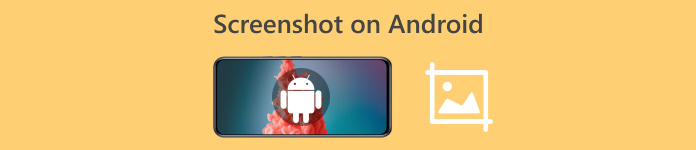
Część 1: Jak zrobić zrzut ekranu na telefonie z Androidem
Możesz się nad tym zastanawiać, ale robienie zrzutów ekranu na Androidzie naprawdę różni się w zależności od producenta urządzenia i wersji systemu operacyjnego. Jeśli więc jesteś użytkownikiem Androida i nie wiesz, jakiej metody użyć, gdy chcesz zrobić zrzut ekranu, wykonaj poniższe kroki:
Metoda 1: Korzystanie z przycisków sprzętowych
Najpopularniejszym sposobem robienia zrzutów ekranu na urządzeniu z Androidem jest użycie jego sprzętowych lub fizycznych przycisków. Jest to najbardziej znana metoda wykonywania zrzutów ekranu na Androidzie ze względu na jej dostępność i wygodę.
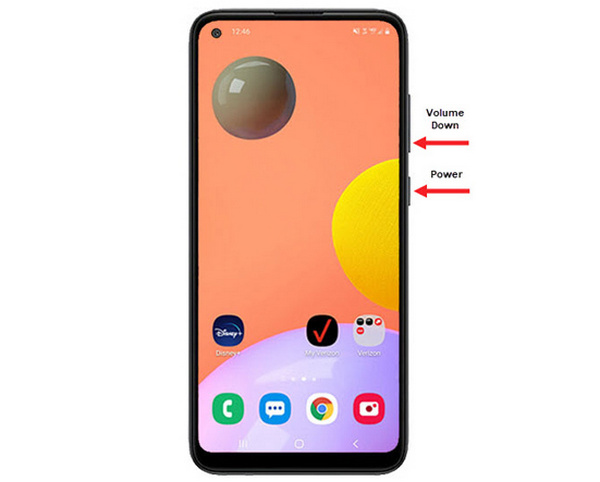
Krok 1. Najpierw na telefonie z Androidem naciśnij klawisz Ściszanie i Moc przyciski razem. Przytrzymaj je do momentu wykonania zrzutu ekranu.
Krok 2. Następnie uzyskaj dostęp do zrzutu ekranu w aplikacji Galeria.
Jeśli więc przyciski sprzętowe działają poprawnie, możesz zastosować tę metodę, aby łatwo robić zrzuty ekranu na swoim Androidzie.
Metoda 2: Korzystanie ze skrótów
Obecnie niektóre urządzenia z Androidem mają wbudowaną funkcję zrzutów ekranu w panelu szybkich ustawień, która jest przydatna do szybkiego zrobienia zrzutu ekranu.
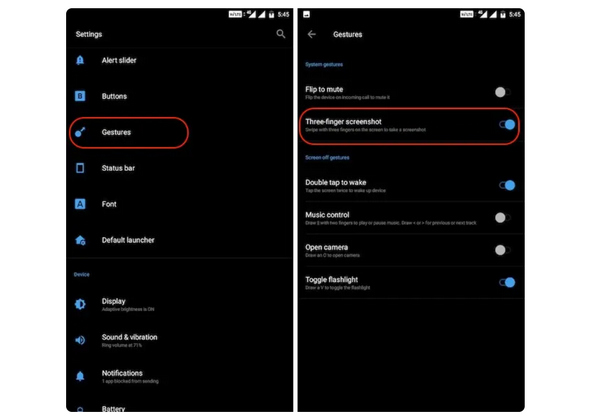
Krok 1. Najpierw na telefonie z Androidem przejdź do Ustawień. Przewiń nieco w dół i wybierz Gesty lub guziki opcja.
Krok 2. Stamtąd poszukaj Zrzut ekranu opcję i włącz ją.
Krok 3. Na koniec, aby zrobić zrzut ekranu za pomocą tego, po prostu przesuń trzema palcami w dół po ekranie, który chcesz przechwycić.
Ta metoda jest najlepsza, jeśli nie chcesz naciskać przycisków, aby zrobić zrzut ekranu. Najpierw jednak musisz to skonfigurować w swoich ustawieniach. Jeśli więc nie jesteś z tym zaznajomiony, po prostu wykonaj powyższe kroki.
Metoda 3: Korzystanie z Asystenta Google
Tymczasem, jeśli Twój telefon z Androidem ma Asystenta Google, możesz go łatwo użyć do zrobienia zrzutu ekranu.
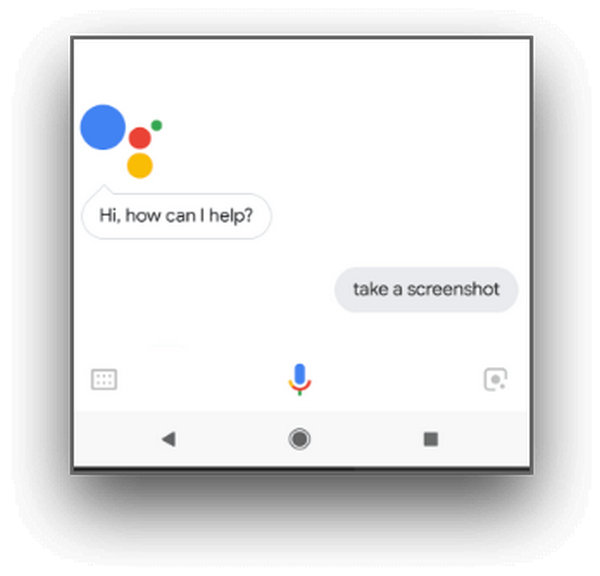
Krok 1. Najpierw musisz aktywować Asystenta Google, naciskając przycisk Home lub wykonując polecenie głosowe mówiące: ok, Cześć Google.
Krok 2. Po włączeniu, powiedzmy, Zrób zrzut ekranu lub Zrzut ekranu.
Notatka: Musi pojawić się animacja lub słychać dźwięk wskazujący, że zrzut ekranu został wykonany.
Krok 3. Dostęp do zrzutu ekranu możesz uzyskać w aplikacji Galeria na telefonie w folderze Zrzuty ekranu teczka.
Notatka: nie dotyczy to wszystkich urządzeń z Androidem, więc jeśli Twój telefon jest wyposażony w Asystenta Google, który umożliwia robienie zrzutów ekranu za pomocą polecenia głosowego, wykonaj poniższe czynności.
Część 2: Jak robić zrzuty ekranu na tablecie z Androidem
Jeśli posiadasz tablet z Androidem i zastanawiasz się, jak zrobić z jego pomocą zrzut ekranu, oto instrukcja:
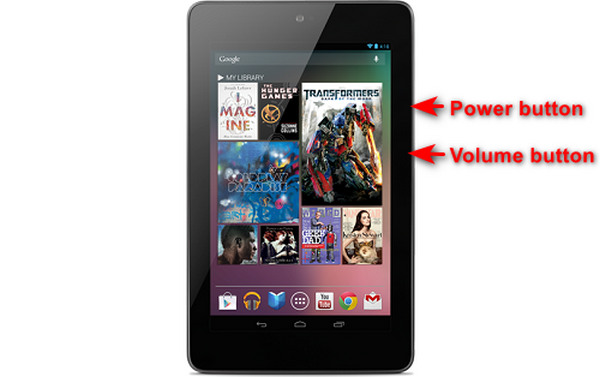
Krok 1. Na tablecie z systemem Android naciśnij jednocześnie przycisk Moc i Ściszanie przycisk i przytrzymaj go przez kilka sekund.
Notatka: Powinieneś zostać powiadomiony, jeśli zrzut ekranu został wykonany.
Krok 2. Następnie uzyskaj dostęp do zrzutu ekranu na tablecie Galeria w Zrzuty ekranu teczka.
Jeśli ta metoda nie działa na Twoim tablecie z Androidem, następną rzeczą, którą musisz zrobić, to skorzystać z aplikacji innych firm ze Sklepu Google Play, aby móc robić zrzuty ekranu.
Część 3: Jak robić zrzuty ekranu na Androidzie za pomocą komputera
Teraz, jeśli chcesz zrobić zrzut ekranu na Androidzie za pomocą komputera, być może dlatego, że żadna z tych metod nie działa na Twoim telefonie, najlepszym narzędziem, jakiego możesz do tego użyć, jest Rejestrator ekranu FVC. To narzędzie jest przeznaczone do wykonywania zrzutów ekranu dowolnego telefonu, lustrzanych kopii na komputerze, dzięki czemu jest doskonale kompatybilne z urządzeniami z systemem Android. Dzięki funkcji Rejestratora telefonu użytkownicy mogą bez problemu wykonać zrzut ekranu na komputerze z systemem Android. Co więcej, w porównaniu do innych dostępnych obecnie narzędzi innych firm, narzędzie to ma bardzo intuicyjny i przyjazny dla użytkownika interfejs, który z pewnością nie sprawi Ci trudności w korzystaniu z niego.
Krok 1. Najpierw pobierz i otwórz Rejestrator ekranu FVC na swoim komputerze.
Darmowe pobieranieW systemie Windows 7 lub nowszymBezpieczne pobieranie
Darmowe pobieranieW przypadku systemu MacOS 10.7 lub nowszegoBezpieczne pobieranie
Krok 2. Teraz kliknij Rejestrator telefoniczny opcja. Znajdziesz tę opcję po prawej stronie okna narzędzia, razem z pozostałymi 3 opcjami.
Krok 3. Następnie kliknij Rejestrator Androida.
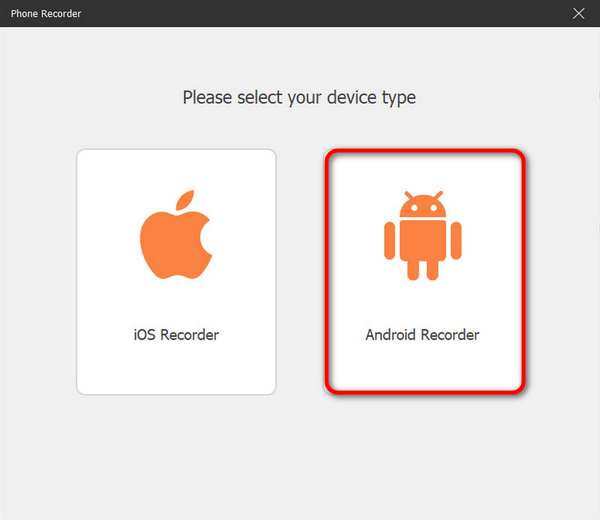
Krok 4. Aby przesłać ekran telefonu, możesz to zrobić przez Wi-Fi lub USB. Jeśli jednak wybierzesz Wi-Fi, możesz z łatwością przesłać telefon do funkcji rejestratora rozmów telefonicznych na komputerze za pośrednictwem Kod PIN lub Kod QR.
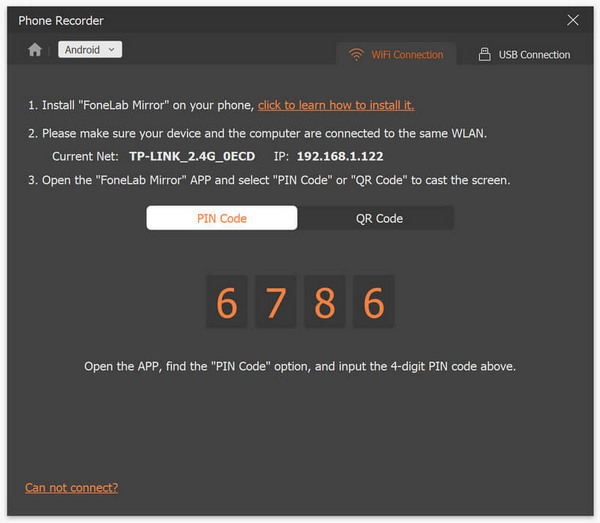
Krok 5. Gdy kopiowanie lustrzane zostanie wreszcie włączone, aby zrobić zrzut ekranu na komputerze z ekranu Androida, po prostu kliknij Migawka Ikona.
Krok 6. Na koniec uzyskaj dostęp do zrzutów ekranu bezpośrednio do wyznaczonego folderu na komputerze z systemem Windows.
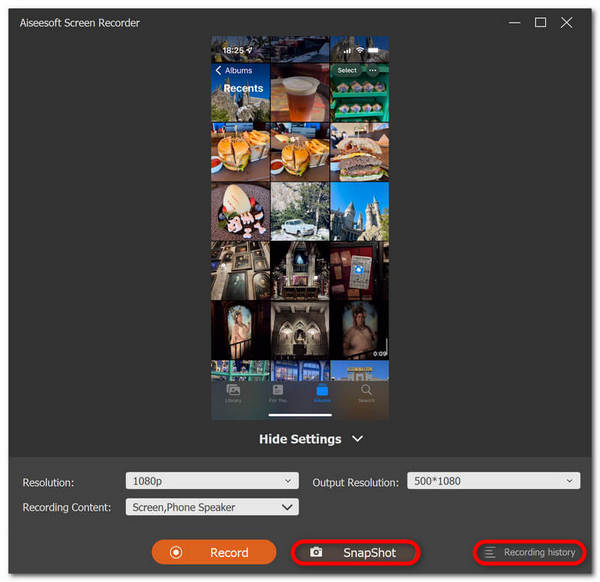
Rejestrator ekranu FVC to idealne narzędzie, gdy chcesz zrobić zrzut ekranu na Androidzie za pomocą komputera. Korzystając z funkcji nagrywania telefonu, wszystko będzie dla Ciebie łatwe, od ustawienia obu urządzeń po faktyczne robienie zrzutów ekranu. To narzędzie ma wszystko, czego potrzebujesz.
Część 4: Jak robić przewijane zrzuty ekranu na Androidzie
Jeśli chcesz za jednym razem zrobić zrzut ekranu strony internetowej lub długiej rozmowy na Androidzie, zamiast robić kilka zrzutów ekranu, wykonaj poniższe czynności:
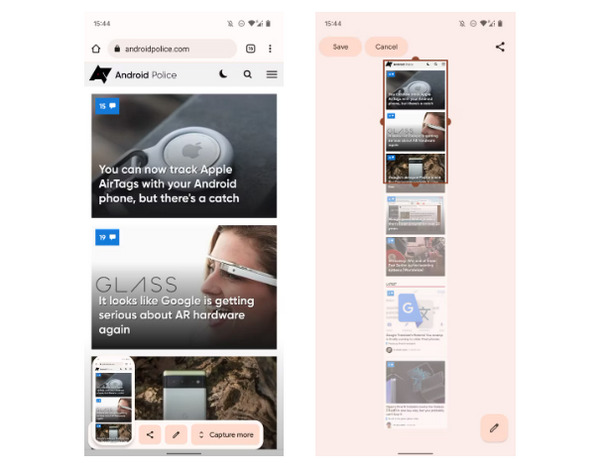
Krok 1. Najpierw na telefonie z Androidem zrób zrzut ekranu.
Krok 2. Następnie dotknij Uchwyć więcej przycisk po kliknięciu podglądu zrzutu ekranu.
Notatka: Kiedy używasz okna do rozwijania zrzutu ekranu, system wyświetla lupę dla większej precyzji.
Krok 3. Na koniec dotknij Zapisać aby zapisać zrzut ekranu.
Nie będziesz już robić serii zrzutów ekranu tylko po to, aby pokazać całą stronę internetową lub całą rozmowę dotyczącą zrzutów ekranu.
Część 5: Często zadawane pytania dotyczące robienia zrzutów ekranu na Androidzie
Czy mogę zmienić domyślny folder zrzutów ekranu na moim urządzeniu z Androidem?
Tak. Jeśli chcesz, możesz zmienić domyślny folder zrzutów ekranu. Wszystko, co musisz zrobić, to utworzyć nowy folder lub wybrać inny folder dla swoich zrzutów ekranu na telefonie z Androidem.
Jak zrobić zrzut ekranu na telefonie z Androidem, jeśli jego przyciski sprzętowe nie działają?
Po pierwsze, jeśli zastanawiasz się, czy nadal możesz zrobić zrzut ekranu, jeśli przyciski sprzętowe Twojego telefonu z Androidem nie działają, odpowiedź brzmi: Tak. Dlatego w takich przypadkach najlepiej jest skorzystać z narzędzia do nagrywania ekranu innej firmy, takiego jak FVC Screen Recording, które pozwoli użytkownikom robić zrzuty ekranu na telefonie z Androidem, po prostu korzystając z funkcji nagrywania telefonu.
Czy mogę dodawać adnotacje lub edytować zrzuty ekranu na moim urządzeniu z systemem Android?
Tak. Na urządzeniu z Androidem możesz dodawać adnotacje lub edytować zrzuty ekranu i zdjęcia. Można to zrobić bezpośrednio po zrobieniu zrzutu ekranu, korzystając z wbudowanych funkcji edycji. Do zrzutów ekranu możesz dodawać tekst, rysunki, strzałki i kształty, a także przycinać, zmieniać rozmiar i stosować filtry.
Wniosek
Masz to. Robienie zrzutów ekranu na Androidzie to teraz bułka z masłem. Musisz tylko wiedzieć, jaka metoda pasuje do Twojego urządzenia, a wszystko będzie działać idealnie. Wybierz więc swoją metodę i już dziś zacznij rejestrować niezapomniane chwile na swoim urządzeniu z Androidem!



 Video Converter Ultimate
Video Converter Ultimate Nagrywarka ekranu
Nagrywarka ekranu



